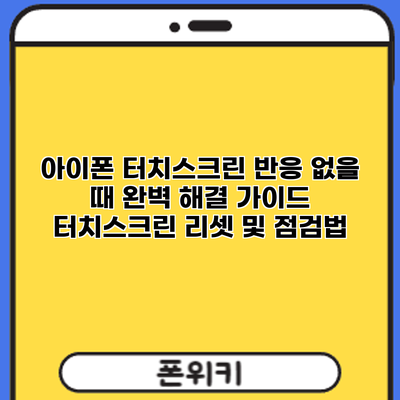아이폰 터치스크린이 반응하지 않을 때? 완벽 해결 가이드: 터치스크린 리셋 및 점검법
갑자기 아이폰 터치스크린이 반응하지 않아 당황스러우셨나요? 소중한 아이폰이 마치 벽돌처럼 변해버린 느낌, 정말 답답하죠. 하지만 침착하세요! 대부분의 경우 간단한 조치로 문제를 해결할 수 있습니다. 이 글에서는 아이폰 터치스크린이 반응하지 않을 때 시도해 볼 수 있는 다양한 해결 방법들을 자세히 알려드리겠습니다. 아이폰 터치스크린 문제의 원인을 정확하게 파악하고 적절한 해결책을 선택하는 것이 가장 중요합니다.
아이폰 터치스크린 반응 불량의 주요 원인 분석: 소프트웨어 문제부터 하드웨어 고장까지
아이폰 터치스크린이 제대로 반응하지 않아 답답하셨나요? 원인을 정확히 파악하는 것이 문제 해결의 첫걸음입니다. 터치스크린 문제는 크게 소프트웨어 문제와 하드웨어 문제로 나뉘는데요, 어떤 문제인지 파악하기 위해 자세히 알아보도록 하겠습니다.
소프트웨어 문제는 아이폰의 운영체제(iOS)나 앱의 오류로 인해 발생하는 경우가 많아요. 다행히도 이런 경우는 대부분 간단한 조치로 해결이 가능하답니다. 예를 들어, 최근에 새로 설치한 앱이 문제를 일으켰을 수도 있고, iOS 시스템 자체에 버그가 있을 수도 있어요. 또는, 백그라운드에서 너무 많은 앱이 동시에 실행되어 시스템 자원을 과도하게 사용하는 경우에도 터치 반응이 느려지거나 멈출 수 있죠.
- 최근 업데이트 이후 문제 발생: iOS 업데이트 직후 터치스크린 문제가 발생했다면, 애플에서 제공하는 최신 버전 업데이트를 확인하거나, 이전 버전으로 되돌리는 것을 고려해 보세요.
- 앱 충돌: 특정 앱을 사용할 때만 터치스크린 문제가 발생한다면, 그 앱을 삭제하거나 앱을 업데이트 해보세요. 만약 여러 앱에서 동일한 문제가 발생한다면, 더 심각한 소프트웨어 문제일 가능성이 높아요.
- 메모리 부족: 아이폰의 저장 공간이 부족하면 시스템이 느려지고, 터치스크린 반응 속도가 느려질 수 있습니다. 불필요한 앱이나 파일을 삭제하고 저장 공간을 확보해보세요.
하드웨어 문제는 아이폰의 물리적인 부분, 즉 터치스크린 자체나 연결 부분에 문제가 생긴 경우를 말해요. 이 경우에는 직접 해결하기 어렵고, 애플 서비스 센터를 방문해야 할 수도 있습니다.
- 액정 파손: 아이폰을 떨어뜨리거나 강한 충격을 받았다면, 액정이 손상되어 터치스크린이 제대로 작동하지 않을 수 있습니다. 깨진 화면이 눈에 보이거나, 터치가 아예 안 되는 경우가 대표적이에요.
- 터치센서 고장: 육안으로는 액정에 이상이 없어도, 터치센서 자체에 문제가 생긴 경우도 있어요. 이 경우에는 터치가 불규칙적으로 작동하거나, 특정 부분만 터치가 안 되는 현상이 나타날 수 있습니다.
- 액체 접촉: 아이폰에 액체가 유입되었을 경우, 회로에 손상을 입혀 터치스크린 문제를 일으킬 수 있어요. 절대 스스로 수리하려고 하지 마시고, 바로 애플 서비스 센터에 문의하세요.
< 중요 > 소프트웨어 문제인지 하드웨어 문제인지 판별하는 가장 중요한 방법은 재부팅입니다. 재부팅 후에도 문제가 지속된다면, 하드웨어 문제일 가능성이 높아요. 재부팅 후에도 아이폰 터치스크린이 반응하지 않는다면, 하드웨어 문제를 의심해보고 전문가의 도움을 받는 것이 가장 안전합니다.
하드웨어 문제는 전문가의 진단과 수리가 필요하므로, 심각한 문제라고 판단되면 애플 공인 서비스 센터 또는 수리점에 방문하는 것이 좋습니다. 자가 수리 시 더 큰 문제가 발생할 수 있으니 주의하세요. 위에서 제시된 소프트웨어 문제 해결 방법들을 먼저 시도해보시고, 문제가 해결되지 않으면 전문가의 도움을 받으시길 바랍니다.
✅ 아이폰 터치스크린 문제? 소프트웨어 문제일 수도 있어요! iOS 17 업데이트 전 필수 체크사항 7가지 확인하고 안전하게 업데이트하세요!
소프트웨어 관련 문제
- 시스템 오류: iOS 시스템 자체의 오류로 인해 터치스크린이 제대로 작동하지 않을 수 있습니다. 최근 업데이트 이후 문제가 발생했다면, 이 가능성이 높습니다.
- 앱 충돌: 특정 앱의 충돌로 인해 시스템 전반에 영향을 미쳐 터치스크린이 반응하지 않을 수 있습니다.
- 과도한 메모리 사용: 여러 앱을 동시에 실행하거나 용량이 큰 앱을 사용하면 메모리 부족으로 인해 터치스크린 반응 속도가 느려지거나 아예 반응하지 않을 수 있습니다.
하드웨어 관련 문제
- 액정 파손: 아이폰을 떨어뜨리거나 강한 충격을 받았다면 액정 자체가 손상되었을 가능성이 높습니다. 액정 파손은 터치스크린 오작동의 주된 원인 중 하나입니다.
- 디지타이저 고장: 터치스크린을 제어하는 디지타이저 부품이 고장 나면 터치 입력이 감지되지 않을 수 있습니다. 이 경우 전문 수리점의 도움이 필요합니다.
- 연결 불량: 액정과 메인보드 사이의 연결이 느슨해지거나 문제가 발생하면 터치스크린이 제대로 작동하지 않을 수 있습니다.
아이폰 터치스크린 리셋 및 점검 방법: 간편하게 직접 해결하는 6가지 방법
아이폰 터치스크린이 제대로 반응하지 않아 답답하셨나요? 다행히도 여러분이 직접 해결할 수 있는 방법들이 많이 있답니다! 아래 표에서 소개하는 방법들을 차근차근 따라 해보시고, 문제를 해결해 보세요. 어려운 전문 용어는 최대한 배제하고 쉽게 설명해 드릴게요.
| 순서 | 방법 | 자세한 설명 | 주의사항 | 효과 |
|---|---|---|---|---|
| 1 | 재부팅(강제 재시작) | 아이폰을 완전히 껐다가 다시 켜는 방법입니다. 아이폰 모델에 따라 방법이 조금씩 다르니, 애플 공식 홈페이지나 설명서를 참고해주세요. 전원 버튼을 길게 누르거나, 볼륨 버튼과 전원 버튼을 조합하여 재부팅할 수 있어요. 가장 기본적이지만, 놀라울 정도로 효과적인 방법이죠! | 데이터 손실은 없지만, 진행 중이던 작업은 저장되지 않을 수 있으니 참고해주세요. | 가장 먼저 시도해 볼 만한 방법으로 소프트웨어 오류로 인한 터치 반응 불량을 해결하는 데 효과적입니다. |
| 2 | 화면 닦기 | 간혹 화면에 묻은 먼지나 기름때가 터치 반응을 방해할 수 있어요. 부드러운 마른 천으로 화면을 깨끗하게 닦아주세요. 알코올이나 세척액은 사용하지 마세요! | 화면에 흠집이 생길 수 있으니 너무 세게 문지르지 말고 부드럽게 닦아주세요. | 간단하지만, 의외로 효과를 보는 경우가 많답니다. |
| 3 | 보호필름/케이스 제거 | 터치 반응에 영향을 주는 보호 필름이나 케이스를 잠시 제거해 보고 터치 반응을 확인해 보세요. 필름이 벗겨졌거나 케이스가 화면을 누르고 있는 경우, 터치 반응에 문제를 일으킬 수 있어요. | 보호필름을 제거할 때는 먼지가 들어가지 않도록 조심해야 해요. | 케이스나 필름이 문제의 원인일 경우 빠르게 해결 가능! |
| 4 | 설정 재설정 | 아이폰 설정을 초기화하는 방법입니다. 모든 설정을 초기화하는 방법과 개별 설정을 초기화하는 방법이 있으니, 필요에 따라 선택해주세요. 설정 앱에서 “일반” > “전송 또는 초기화 iPhone” 메뉴를 찾아보세요. 주의! 중요한 설정이 초기화되니 백업 후 진행하는 것이 좋겠죠! | 사진, 비디오, 앱 등의 개인 데이터는 안전하게 유지됩니다. 하지만, Wi-Fi 비밀번호, Bluetooth 연결 정보 등 설정 데이터가 초기화됩니다. | 소프트웨어적인 문제 해결에 도움이 될 수 있어요. |
| 5 | iOS 업데이트 확인 | 최신 iOS 버전으로 업데이트가 필요한지 확인해 보세요. 최신 버전에는 버그 수정이나 성능 개선이 포함되어 있을 수 있습니다. 설정 앱에서 “일반” > “소프트웨어 업데이트” 메뉴를 확인하세요. | 업데이트 전에 백업을 해두는 것을 추천합니다. 업데이트 중에 전원이 꺼지면 문제가 발생할 수 있으니, 충분한 배터리를 확보해주세요. | 시스템 오류로 인한 문제 해결에 도움이 될 수 있어요. |
| 6 | 애플 지원 문의 | 위 방법들을 모두 시도했는데도 문제가 해결되지 않는다면, 애플 지원에 문의해 보세요. 하드웨어 문제일 가능성이 있으니 전문가의 도움을 받는 것이 좋습니다. 애플 공식 홈페이지나 애플 지원 센터를 통해 문의할 수 있어요. | 수리 비용이 발생할 수 있습니다. | 하드웨어 문제일 경우 전문적인 진단과 수리가 가능합니다. |
위 방법들을 모두 시도해도 문제가 해결되지 않는다면, 애플 공식 서비스센터를 방문하여 전문가의 진단을 받는 것이 가장 좋습니다.
이제 아이폰 터치스크린 문제도 두려워하지 마세요! 차근차근 위 방법들을 따라 하면 대부분의 문제를 스스로 해결할 수 있답니다. 행복한 아이폰 사용 경험 되시길 바라요!
✅ 아이폰 16 Pro 터치 문제? 원인과 해결책을 지금 바로 확인하세요!
1. 강제 재시작: 가장 먼저 시도해야 할 간단한 방법
아이폰을 강제로 재시작하면 일시적인 시스템 오류를 해결하는 데 도움이 됩니다. 방법은 아이폰 모델에 따라 다르므로, 해당 모델에 맞는 강제 재시작 방법을 찾아 실행해 보세요. (예: 아이폰 8 이상 모델은 볼륨 크게 버튼을 눌렀다 떼고, 볼륨 작게 버튼을 눌렀다 떼고, 전원 버튼을 길게 누릅니다.)
2. 터치스크린 문제 해결 위한 설정 점검: 불필요한 설정 확인
아이폰의 설정에서 터치스크린 관련 설정이 잘못되어 있을 수 있습니다. “설정” > “손쉬운 사용” 메뉴를 확인하고, “AssistiveTouch”나 다른 관련 설정들을 확인하고 잠시 비활성화했다가 다시 활성화해 보세요. 혹시 다른 설정이 터치에 영향을 주고 있는지 알아보세요. 예를 들어, 과도하게 민감하게 설정되어 있는 경우라면 설정을 조정하여 문제가 해결되는지 살펴보는 것이 좋습니다.
3. 앱 종료 및 재시작: 문제를 일으키는 앱 제거
문제를 일으키는 특정 앱이 있다면, 해당 앱을 종료하고 재시작하거나, 설치된 앱을 하나씩 제거하여 터치스크린 문제가 해결되는지 확인해 보세요. 최근에 설치한 앱이 문제의 가능성이 가장 높습니다.
4. 소프트웨어 업데이트 확인: 최신 iOS 버전 사용
최신 iOS 버전으로 업데이트하면 터치스크린 관련 버그가 수정되었을 수 있습니다. “설정” > “일반” > “소프트웨어 업데이트” 메뉴에서 업데이트 가능 여부를 확인하고 업데이트를 진행하세요. 업데이트 전에는 반드시 백업을 해두는 것을 추천합니다.
아이폰 터치스크린 문제 해결을 위한 추가 팁: 더욱 매끄러운 사용을 위한 꼼꼼한 점검
아이폰 터치스크린 문제는 여러 원인으로 발생할 수 있으므로, 기본적인 리셋과 점검 외에도 추가적인 확인이 필요해요. 더욱 원활한 터치 반응을 위해 아래 추가 팁들을 참고해 보세요!
-
스크린 보호 필름 또는 케이스 제거: 스크린 보호 필름이나 케이스가 터치 반응을 방해할 수 있어요. 일시적으로 제거하여 문제 해결 여부를 확인해 보세요. 필름이 벗겨지거나 케이스가 눌리는 부분이 있는지도 꼼꼼하게 살펴보시는게 좋아요.
-
주변 온도 확인: 너무 춥거나 뜨거운 환경에서는 터치스크린 오류가 발생할 수 있어요. 적절한 온도에서 아이폰을 사용하도록 주의하세요. 특히, 직사광선 아래 장시간 방치는 피하셔야 해요.
-
습기 확인 및 건조: 아이폰에 습기가 차면 터치 반응이 느려지거나 제대로 작동하지 않을 수 있어요. 만약 아이폰이 물에 젖었거나 습한 곳에 있었다면, 부드러운 천으로 물기를 제거하고 완전히 건조시켜 주세요. 절대 드라이어를 사용하지 마세요.
-
앱 충돌 확인 및 재시작: 특정 앱을 사용할 때만 터치스크린 문제가 발생한다면, 해당 앱이 충돌을 일으키는 것일 수 있어요. 앱을 종료하거나, 아이폰을 재시작하여 확인해 보세요. 문제가 지속된다면, 앱을 삭제하고 다시 설치하는 것도 고려해 보세요.
-
최신 iOS 업데이트 확인: iOS 버전이 오래되면 터치스크린 관련 버그가 발생할 수 있어요. 설정 앱에서 소프트웨어 업데이트를 확인하고 최신 버전으로 업데이트해 주세요. 업데이트 후에도 문제가 해결되지 않을 수 있지만, 시도해 볼 만한 가치는 충분히 있어요.
-
배터리 상태 점검: 배터리 문제가 터치스크린 반응 저하로 이어지는 경우도 있어요. 설정 앱에서 배터리 상태를 점검하고, 필요하면 배터리 교체를 고려하세요. 배터리 성능이 저하되면 전반적인 기기 작동 속도에도 영향을 미칠 수 있답니다.
-
다른 손가락 사용해보기: 혹시 특정 손가락으로만 터치가 안 되는지 알아보세요. 손가락의 습기나 이물질이 문제가 될 수도 있으니, 다른 손가락으로 터치해보는 것도 좋은 방법이에요.
-
강제 재시작 시도: 아이폰이 완전히 멈춰버렸다면, 강제 재시작을 통해 시스템을 다시 시작해 보세요. 모델에 따라 강제 재시작 방법이 다르니, 제조사의 안내를 참고하세요.
-
전문가의 도움 요청: 위 방법들을 모두 시도했는데도 문제가 해결되지 않는다면, 애플 공인 서비스 센터 또는 전문 수리점에 문의하는 것이 가장 좋은 방법입니다. 하드웨어적인 문제일 가능성이 높으니 전문가의 진단을 받는 것이 중요해요. 무리하게 직접 수리하려다 더 큰 문제가 발생할 수도 있으니까요.
이 모든 팁을 따라 꼼꼼하게 점검해 보시면 아이폰 터치스크린 문제를 해결하는데 도움이 될 거예요! 더 이상 터치스크린 때문에 스트레스 받지 않도록, 하나하나 차근차근 확인해 보세요.
아이폰 터치스크린 문제 해결 방법 요약
| 방법 | 설명 | 효과 |
|---|---|---|
| 강제 재시작 | 아이폰을 강제로 재시작하여 시스템 오류를 해결합니다. | 일시적인 시스템 오류 해결 |
| 설정 점검 | 터치스크린 관련 설정이 잘못되어 있는지 확인하고 수정합니다. | 잘못된 설정으로 인한 문제 해결 |
| 앱 종료 및 재시작 | 문제를 일으키는 앱을 종료하거나 제거합니다. | 특정 앱 충돌로 인한 문제 해결 |
| 소프트웨어 업데이트 | 최신 iOS 버전으로 업데이트하여 버그를 수정합니다. | 터치스크린 관련 버그 수정 |
| 하드웨어 점검 | 액정 파손이나 디지타이저 고장 등 하드웨어 문제를 점검하고 수리합니다. | 하드웨어 고장으로 인한 문제 해결 (전문가의 도움 필요) |
결론: 아이폰 터치스크린 문제 해결 완벽 가이드! 이제 걱정 끝!
자, 이제 아이폰 터치스크린 반응 문제에 대한 모든 것을 살펴보았어요. 소프트웨어적인 문제부터, 하드웨어적인 고장까지, 다양한 원인과 그에 따른 해결책들을 자세히 알아보았죠? 처음에는 막막하게 느껴졌던 터치스크린 문제도 이 가이드를 통해 충분히 스스로 해결할 수 있다는 자신감이 생기셨기를 바랍니다.
이 가이드에서 배운 주요 내용을 다시 한번 정리해 드릴게요. 잊지 마세요!
- 소프트웨어 재시작의 중요성: 간단한 재시작만으로도 많은 문제가 해결될 수 있어요. 정말 쉬운 방법이지만 효과는 확실하답니다.
- iOS 업데이트 확인: 최신 iOS로 업데이트하면 버그 수정 및 성능 개선으로 터치 반응 문제가 해결될 가능성이 높아요. 꼭 알아보세요!
- 보호필름 및 케이스 점검: 케이스나 보호필름이 터치스크린을 제대로 누르지 못하게 방해하고 있지는 않은지 알아보세요. 간단한 제거만으로 문제가 해결될 수도 있답니다.
- 자동 복구 기능 활용: 아이폰의 자동 복구 기능이 생각보다 강력하답니다. 혹시 몰라 백업 후 시도해보는 것도 좋아요!
- 애플 지원센터 방문: 위의 방법들을 모두 시도했는데도 문제가 해결되지 않는다면, 전문가의 도움이 필요한 경우일 수 있어요. 망설이지 말고 애플 지원센터를 방문하세요.
결론적으로, 아이폰 터치스크린 문제는 대부분 직접 해결할 수 있는 간단한 문제들이거나, 애플의 전문적인 지원을 통해 해결 가능한 문제들이라는 점을 기억하세요.
이제 더 이상 아이폰 터치스크린 문제 때문에 불안해하거나 당황하지 않으셔도 됩니다. 이 가이드에 제시된 단계들을 차분히 따라하면서 문제를 해결해보세요. 셀프 수리의 성공 경험은 앞으로 아이폰을 사용하는데 자신감을 더해줄 거예요. 만약 문제가 지속된다면 언제든지 애플 지원센터에 연락하는 것을 잊지 마세요! 좋은 하루 보내세요!
자주 묻는 질문 Q&A
Q1: 아이폰 터치스크린이 반응하지 않는 가장 흔한 원인은 무엇인가요?
A1: 소프트웨어 문제(iOS 오류, 앱 충돌, 메모리 부족 등) 또는 하드웨어 문제(액정 파손, 터치센서 고장, 액체 접촉 등)일 가능성이 높습니다. 재부팅 후에도 문제가 지속되면 하드웨어 문제일 가능성이 큽니다.
Q2: 아이폰 터치스크린 문제를 스스로 해결할 수 있는 방법은 무엇인가요?
A2: 강제 재시작, 화면 닦기, 보호필름/케이스 제거, 설정 재설정, iOS 업데이트 확인 등을 시도해 볼 수 있습니다. 하지만 문제가 지속되면 애플 지원에 문의하는 것이 좋습니다.
Q3: 애플 서비스 센터 방문이 필요한 경우는 언제인가요?
A3: 위의 자가 해결 방법들을 모두 시도했음에도 문제가 해결되지 않거나, 액정 파손 등의 하드웨어 문제가 의심될 경우 애플 서비스 센터를 방문하여 전문가의 진단 및 수리를 받는 것이 좋습니다.